„Apple Fitness+“ treniruočių ir meditacijos seansų paieška
„Apple Fitness+“ gali padėti rasti tinkamą treniruotę, meditacijos seansą ar režimą. Galite naršyti atskiras treniruotes ar meditacijos seansus, paleisti kelių serijų programą, rikiuoti ir filtruoti konkretaus tipo treniruotes, sugrupuoti mėgstamiausias veiklas, gauti trenerių patarimų ar pasirinkti pagal jūsų aktyvumą rekomenduojamą treniruotę. „Mindful Cooldown“ ir „Core“ treniruočių trukmė yra nuo 5 minučių, o visų kitų tipų treniruočių trukmė yra nuo 45 minučių. Naujų treniruočių pridedama kiekvieną savaitę. Meditacijos seansas gali trukti 5, 10 arba 20 minučių.
Treniruočių ir meditacijos seansų naršymas
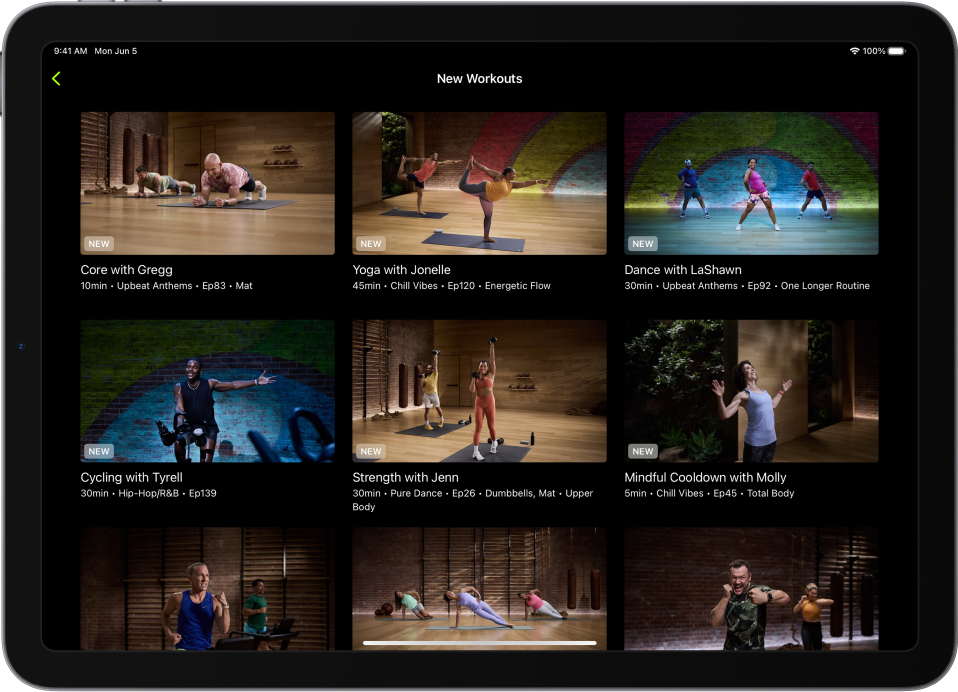
„Apple Fitness+“ treniruotes rekomenduoja pagal tai, ką paprastai darote „Apple Watch Ultra“ programoje „Workout“, taip pat mėgstamose programose, kurios veikia kartu su programa „Health“. „Apple Fitness+“ netgi pasiūlo naujų trenerių ir treniruočių, kad galėtumėte papildyti savo režimą.
Atidarykite „iPhone“ arba „iPad“ programą „Fitness“. Tada, jei naudojate „iPhone“, palieskite „Fitness+“.
Atlikite bet kurį iš toliau nurodytų veiksmų.
Naršykite pagal veiklos tipą: braukite į kairę arba į dešinę ir peržiūrėkite veiklų tipus ekrano viršuje.
Naršykite garso treniruotes (tik „iPhone“): pasirinkite treniruotes „Time to Walk“ arba „Time to Run“ ir paleiskite savo „Apple Watch Ultra“.
Palieskite mygtuką „Add“ ir įtraukite „Time to Walk“ ar „Time to Run“ epizodą į „Apple Watch Ultra“. Kai būsite pasiruošę klausytis įtraukto epizodo, atidarykite „Apple Watch Ultra“ programą „Workout“
 , palieskite „Audio Workouts“, slinkite žemyn, palieskite „Library“, tada palieskite treniruotę. Norėdami naršyti kitus epizodus, slinkite žemyn, palieskite „Time to Walk“ ar „Time to Run“, tada sukdami „Digital Crown“ slinkite per ankstesnius epizodus.
, palieskite „Audio Workouts“, slinkite žemyn, palieskite „Library“, tada palieskite treniruotę. Norėdami naršyti kitus epizodus, slinkite žemyn, palieskite „Time to Walk“ ar „Time to Run“, tada sukdami „Digital Crown“ slinkite per ankstesnius epizodus.Naršykite susijusias veiklas: slinkite žemyn ir pasirinkite kategoriją, pvz., „New Workouts“, „New Meditations“, „Workouts for Beginners“, „Popular“ arba „Simple and Quick“.
Naršykite pagal trenerį: slinkite žemyn iki parinkties „Fitness+ Trainers“, tada braukite į kairę arba į dešinę ir palieskite trenerį, kad peržiūrėtumėte jo vedamas treniruotes, bei filtruotumėte jas pagal tipą, ilgį ir muzikos žanrą.
Jei norite pamatyti visų trenerių sąrašą, palieskite „Show All“.
„More of what you do“: naršykite treniruotes su treneriais, kurių treniruotes dažnai atliekate, taip pat treniruotes, kurias atliekate naudodami „Apple Watch Ultra“ ir kitas fizinės parengties programas, veikiančias kartu su programa „Health“.
Išbandykite ką nors naujo: atraskite treniruotes, panašias į tas, kurias jau atliekate, bet su kitais treneriais, ir siūlomus treniruočių tipus jūsų sportavimo režimui palaikyti.
Peržiūrėkite „My Library“: slinkite žemyn į „My Library“, kad treniruotes, meditacijas, dėklus ir pasirinktinius planus, kuriuos išsaugojote treniruotės detalių arba treniruotės santraukos ekrane, galėtumėte peržiūrėti. „My Library“ galima naudoti mėgstamų treniruočių sąrašui laikyti, treniruočių režimui kurti arba treniruotėms įrašyti, kad jas būtų galima leisti atsijungus.
Kai naršote, jūsų jau atliktų veiklų miniatiūros yra su ![]() .
.
Patarimas: Jei prenumeruojate „Apple Fitness+“, galite klausytis meditacijos seansų su instrukcijomis per „Apple Watch Ultra“ programą „Mindfulness“ ![]() .
.
Veiklų derinimas naudojant „Stacks“
Paslaugoje „Apple Fitness+“ galite sukurti „Stacks“ – tai treniruočių ar meditacijų, kurios leidžiamos iš eilės, serija. „Stacks“ leidžia kurti pritaikytas ilgas treniruotes, kurios apima jūsų mėgstamą veiklą. Pavyzdžiui, galite sukurti dėklą su keliomis intensyviomis treniruotėmis, po kurių seka atvėsti skirta meditacija.
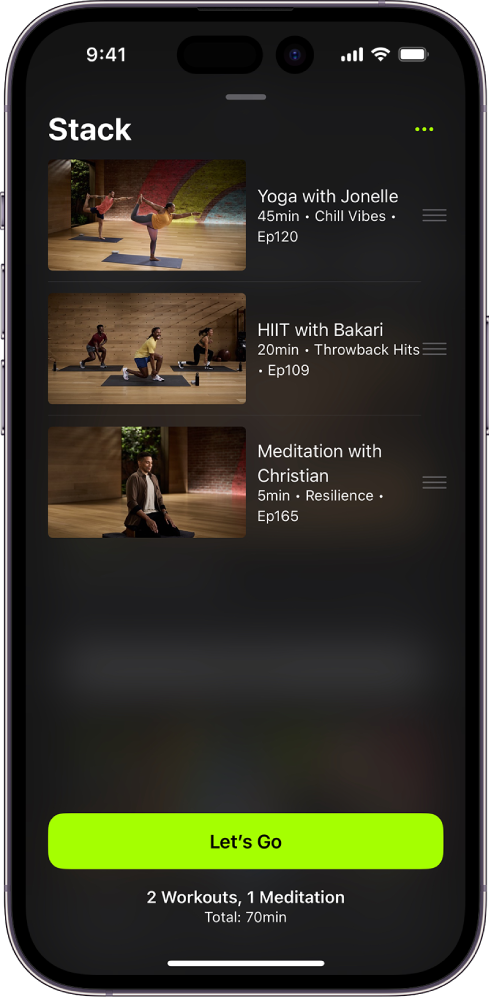
Atidarykite „iPhone“ arba „iPad“ programą „Fitness“. Tada, jei naudojate „iPhone“, palieskite „Fitness+“.
Palieskite veiklą, tada palieskite
 , esantį viršuje dešinėje.
, esantį viršuje dešinėje.Palieskite „Add to Stack“.
Patarimas: Taip pat galite laikyti palietę veiklą, tada paliesti „Add to Stack“.
Kai baigsite sudėti treniruotes, viršutiniame dešiniajame kampe palieskite
 , tada atlikite vieną toliau nurodytų veiksmų.
, tada atlikite vieną toliau nurodytų veiksmų.Pradėkite dėti: palieskite „Let’s Go“.
Sudėkite į „My Library“: palieskite
 , tada – „Add Stack to Library“.
, tada – „Add Stack to Library“.Pasirinkite naują dėklo pavadinimą, tada palieskite „Save“.
Ištrinkite veiklą iš sudėtųjų sąrašo: perbraukite veiklą į kairę, tada palieskite „Delete“.
Pertvarkykite veiklas savo sudėtųjų sąraše: vilkite šalia veiklos esantį
 aukštyn arba žemyn.
aukštyn arba žemyn.Ištrinkite veiklą: palieskite
 , tada palieskite – „Clear Stack“.
, tada palieskite – „Clear Stack“.
Kai baigsite dėklo veiklą, palieskite „Let’s Go“, kad pradėtumėte tolesnę veiklą, arba palieskite „Done“, kad grįžtumėte į „Apple Fitness+“.
Gaukite trenerio patarimų
Užsiprenumeravę „Apple Fitness+“ gausite prieigą prie trumpų vaizdo įrašų su naudingais patarimais, kaip išlikti aktyviems ir sąmoningiems, kaip tobulinti techniką, ir ekspertų patarimų, kurie padės siekti užsibrėžtų tikslų.
Pastaba: „Trainer Tips“ veikia ne visose šalyse arba regionuose.
Atidarykite „iPhone“ arba „iPad“ programą „Fitness“. Tada, jei naudojate „iPhone“, palieskite „Fitness+“.
Slinkite žemyn iki „Trainer Tips“, tada palieskite patarimą ir jį peržiūrėkite.
Taip pat galite paliesti „Show All“ ir peržiūrėti visus patarimus.
Pastaba: Kiekvieną savaitę pasirodo po naują patarimą.
Rikiuokite ir filtruokite meditacijas
Kad būtų lengviau rasti ieškomą veiklą, galite rikiuoti ir filtruoti konkretaus tipo veiklas (pavyzdžiui, irklavimo ar meditacijų) pagal trenerį, treniruotės trukmę, muzikos žanrą ir pan.

Atidarykite „iPhone“ arba „iPad“ programą „Fitness“. Tada, jei naudojate „iPhone“, palieskite „Fitness+“.
Pasirinkite tipą ir atlikite vieną iš toliau nurodytų veiksmų.
Rūšiuokite veiklas: palieskite „Sort“, o tada pasirinkite parinktį, pvz., „Trainer“ arba „Time“.
Filtruokite veiklas: palieskite „Filter“, o tada pasirinkite filtrą (-us), kurį (-iuos) norite taikyti.
Jei negalite pasirinkti filtro, vadinasi, nėra veiklų, kurioms būtų galima pritaikyti tokį filtrą.
Išbandykite kelių serijų treniruočių ar meditacijos programą
Atidarykite „iPhone“ arba „iPad“ programą „Fitness“. Tada, jei naudojate „iPhone“, palieskite „Fitness+“.
Atlikite vieną iš tolesnių veiksmų.
Treniruočių programos: slinkite iki parinkties „Workout Programs“, tada palieskite „Show All“.
Meditacijos programos: slinkite iki parinkties „Meditation Programs“, tada palieskite „Show All“.
Palieskite programą.
Kiekvienos programos plytelėje rodomas treniruotės tipas ir serijų skaičius.
Atlikite bet kurį iš toliau nurodytų veiksmų.
Peržiūrėkite programą: pasirinkite „Watch the Film“, kad būtų parodytas vaizdo įrašas apie programos tikslus ir treniruotes, kurias atliksite. Taip pat galite perskaityti apie programą, kad sužinotumėte daugiau.
Pridėkite serijų prie „My Library“: palieskite
 šalia serijos, kurią norite įtraukti, arba ekrano apačioje palieskite
šalia serijos, kurią norite įtraukti, arba ekrano apačioje palieskite  , kad į „My Library“ įtrauktumėte visas serijas.
, kad į „My Library“ įtrauktumėte visas serijas.Paleiskite seriją iš programos: pasirinkite sąraše pateiktą seriją, tada palieskite treniruotės pradžios mygtuką.
Kad pasibaigus serijai žinotumėte, kur sustojote, kita serija automatiškai rodoma dalyje „Next Workout“, tačiau bet kuriuo metu galite pasirinkti bet kokią seriją.